
Ares Wizard er et populært og mest elsket tillegg for Kodi-appen. Fungerer ikke Ares-veiviseren på Kodi-appen din? Hvis du føler deg forvirret og søker etter svarene for å fikse problemene med din favoritt Kodi Ares Wizard, så les artikkelen til slutten. Som en bonus viser en seksjon det beste alternativet til Ares Wizard.

Innholdsfortegnelse
Slik fikser du Kodi Ares-veiviseren som ikke fungerer i Windows 10
De mulige årsakene til problemene i Kodi Ares-veiviseren er oppført nedenfor i denne delen. Så hvis du har problemer med å bruke Ares-veiviseren, kan det skyldes en av følgende årsaker.
-
Utdatert Kodi-app: Hvis Kodi-appen installert på PC-en din er utdatert eller er en eldre versjon, kan det hende at Ares Wizard ikke fungerer på Kodi-appen.
-
Ustabil Internett-tilkobling: Det er nødvendig å ha en aktiv og stabil internettforbindelse mens du strømmer på Kodi-appen. Hvis internettforbindelsen svinger, kan det hende du ikke kan bruke Ares Wizard.
-
Begrenset nettverkstilgang: Noen tillegg på Kodi-appen din kan være begrenset av Internett-leverandørene dine. Dette kan ha forstyrret funksjonen til Ares Wizard på Kodi-appen din.
-
Korrupt Ares Wizard: Hvis Ares Wizard du har installert på Kodi-appen din er korrupt, kan det hende du ikke kan bruke depotet. Veiviseren kan ha blitt korrupt hvis depotversjonen er forbudt eller utdatert.
-
Korrupt Kodi-app: Hvis Kodi-appen er korrupt, støtter den kanskje ikke strømming av tilleggene. Appen kan ha blitt korrupt under installasjonsprosessen eller på grunn av uautoriserte tredjeparts tillegg eller depoter.
Ares Wizard ble en gang tatt ned for juridiske problemer. Men det var midlertidig. Ares Wizard er nå tilbake med sine fantastiske funksjoner. Det fungerer bra på alle Kodi-støttede enheter. Hvis du har problemer med Ares Wizard, følg metodene nedenfor for å fikse dem.
Grunnleggende feilsøkingstrinn
Prøv å bruke de grunnleggende feilsøkingsmetodene for å løse problemet på PC-en. Hvis det er visse feil ved bruk av Ares-veiviseren, må de løses mens du implementerer disse metodene.
1. Sjekk serverstatus: Noen ganger kan serveren for tilleggene på Ares-veiviseren være nede på grunn av vedlikeholdsproblemer. Hvis serveren er nede, kan det hende du ikke kan streame på noen av tilleggene. Du kan sjekke på nettet ved å bruke et hvilket som helst nettsted, for eksempel Is It Down Right Now. Hvis problemet er med serveren, må du kanskje vente en stund.
2: Bruk en VPN (Virtual Private Network): Som oppført som årsak til problemet, kan det hende at Ares-veiviseren ikke fungerer hvis Internett-leverandøren din blokkerer den. Du kan prøve å installere hvilken som helst av VPN-tjenestene på PC-en din. Sjekk om du kan streame på Kodi-appen med VPN-en din. Dette vil også hjelpe deg å omgå opphavsrettsproblemer og ulovlig strømming. Les vår guide om hvordan du setter inn en VPN på Windows 10.
Metode 1: Oppdater Kodi
Ares Wizard fungerer kanskje ikke i den eldre versjonen av Kodi-appen. Oppdatering av Kodi kan også hjelpe med å fikse eventuelle problemer med Ares Wizard. Følg trinnene nedenfor.
1. Trykk på Windows-tasten, skriv inn Kodi og klikk på Åpne.
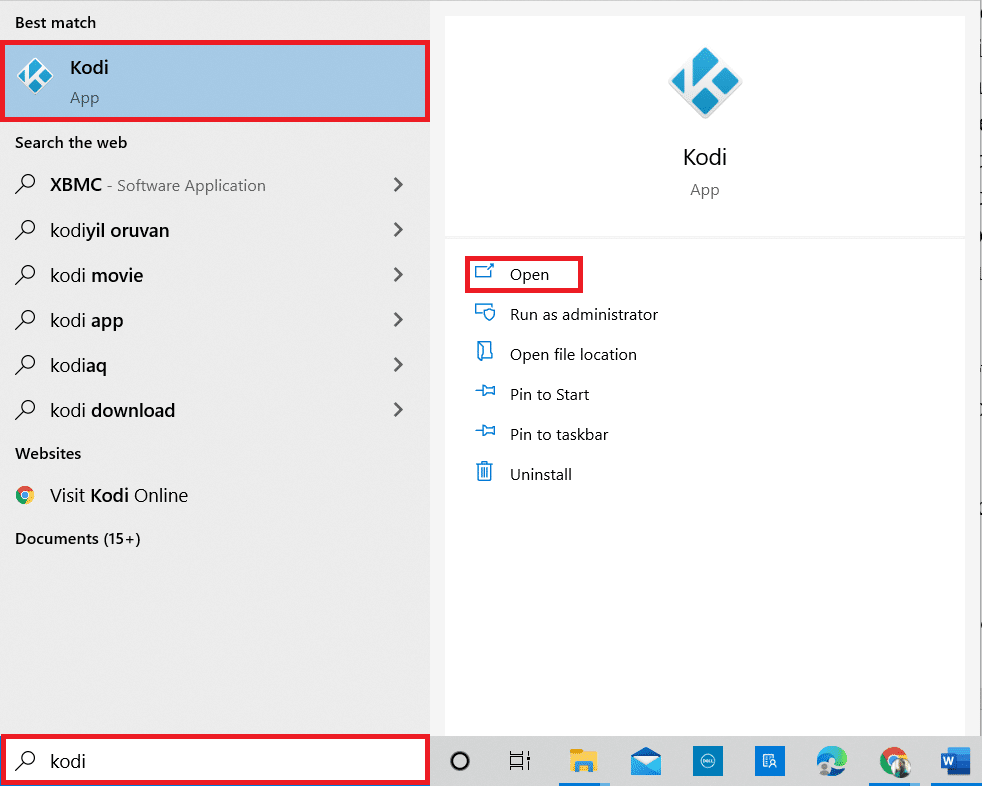
2. På hjemmesiden klikker du på Tillegg.
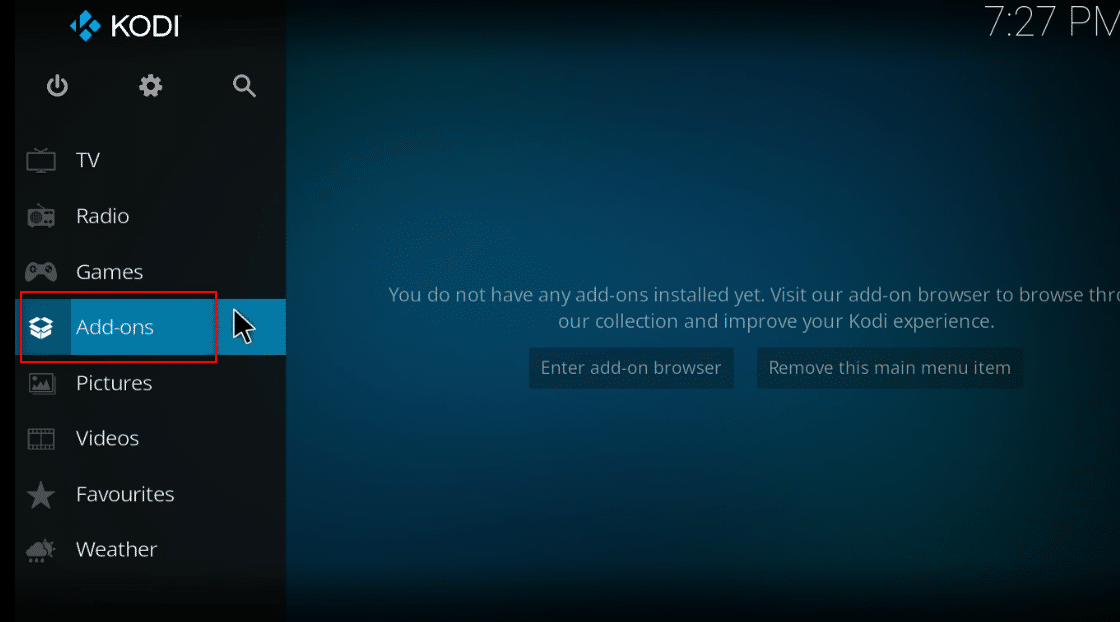
3. Klikk på ikonet for åpen boks øverst.
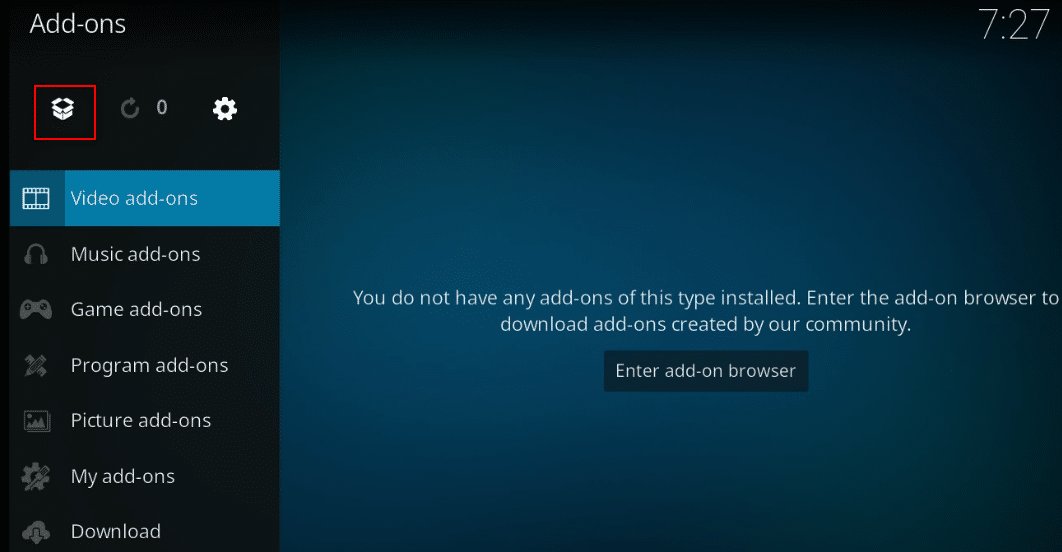
4. Plasser markøren over venstre side av skjermen. En meny vises.
5. Klikk på alternativet Se etter oppdateringer.
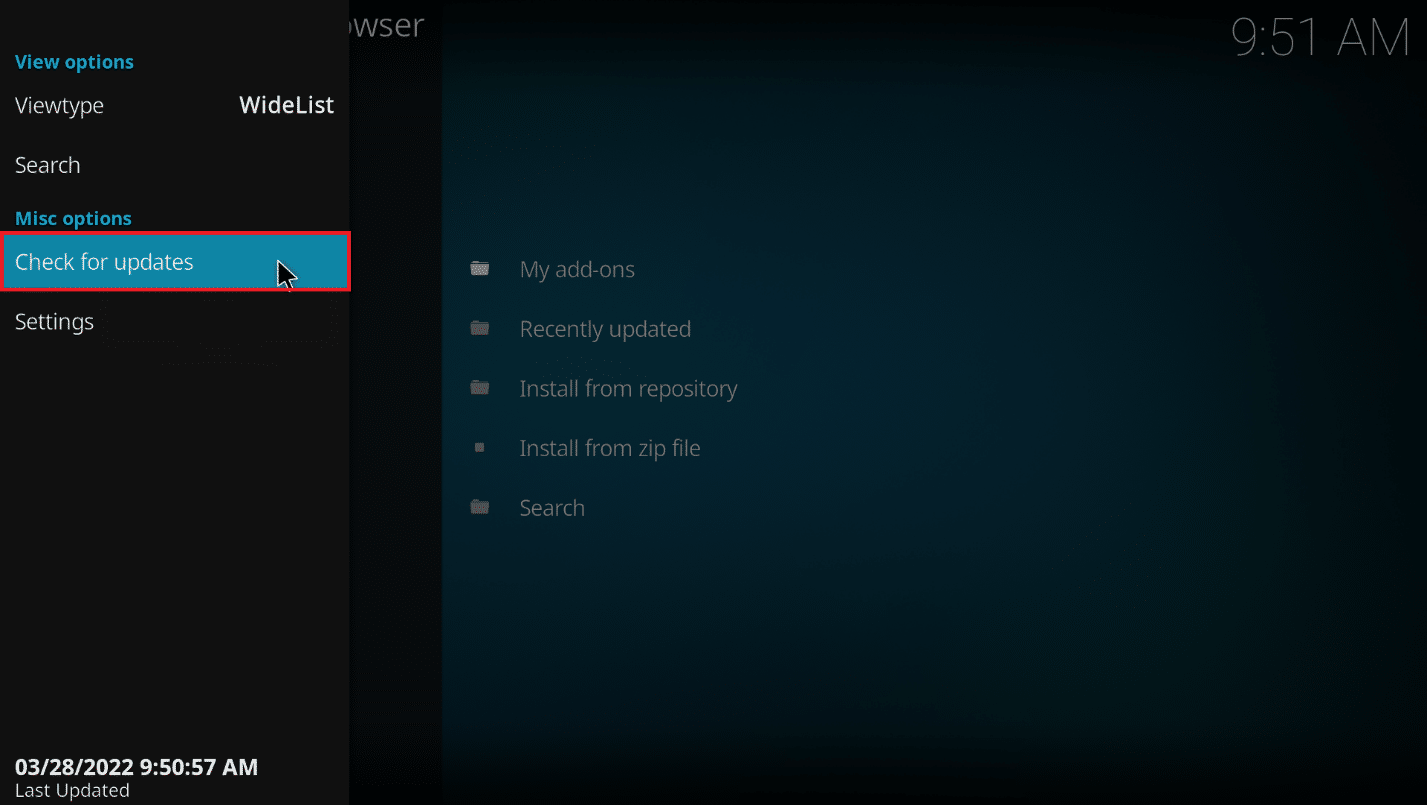
Metode 2: Tøm buffer i Ares Wizard Add On
Bufferfiler hjelper deg med å hente informasjonen om bruk av den bestemte kanalen på tilleggene. De kan imidlertid bremse strømmingen din. Du kan tømme hurtigbufferfilene ved å bruke metoden beskrevet her.
1. Åpne Kodi-appen som gjort tidligere.
2. Klikk på Tillegg i venstre rute.
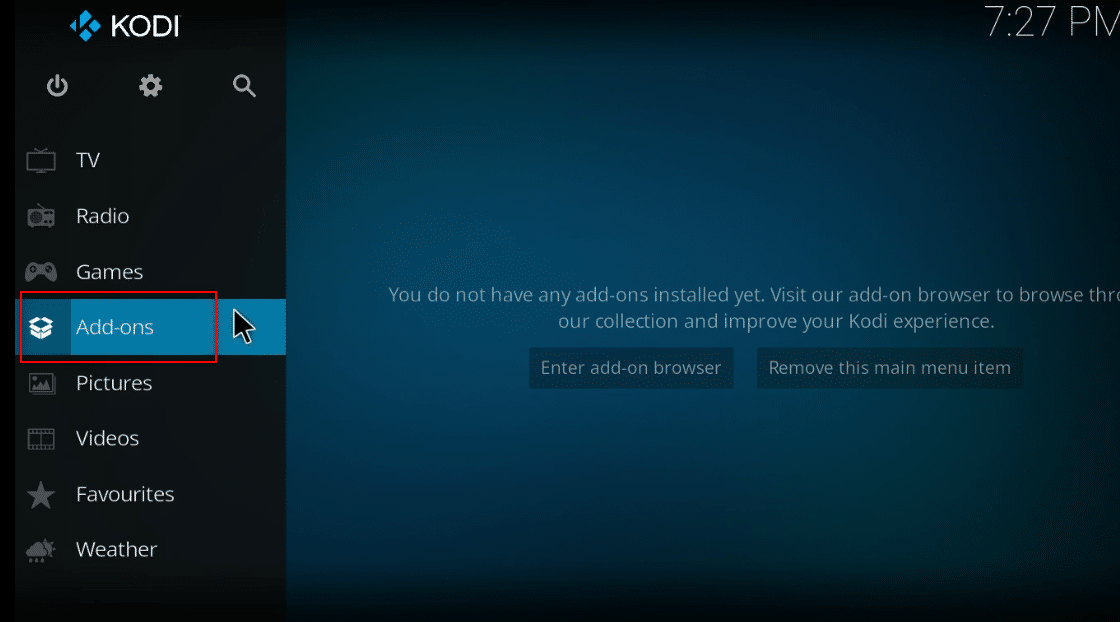
3. Klikk på alternativet Mine tillegg i listen.
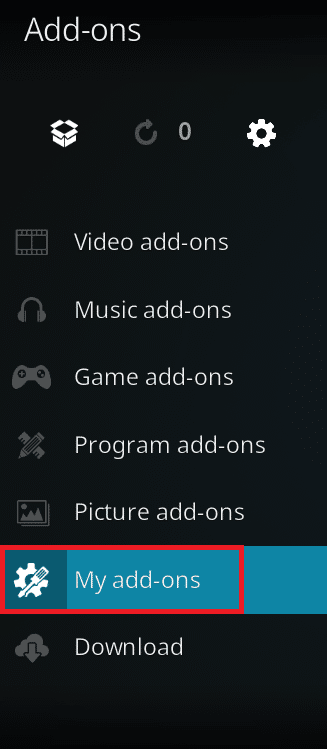
4. Velg et av tilleggene i Ares Wizard-depotet. For eksempel Exodus
5. Velg alternativet Verktøy i neste vindu.
6. Velg alternativet EXODUS: Tøm cache og klikk på OK-knappen i bekreftelsesvinduet.
Merk: Denne metoden vil tilbakestille innstillingene dine for tillegget til standardinnstillingen.
7. Til slutt starter du Kodi-appen på nytt på PC-en.
Metode 3: Slett Kodi-loggfil
Kodi-loggfilen er et tekstdokument som viser alle operasjonene Kodi-appen utfører i bakgrunnen. Den inneholder informasjonen om tilleggene og depotene på Kodi-appen. Du kan slette denne filen og starte Kodi-appen på nytt for å fikse problemet med at Kodi Ares Wizard ikke fungerer.
1. Trykk Windows + R-tastene samtidig for å åpne dialogboksen Kjør.
2. Skriv inn begrepet %appdata% og klikk på OK-knappen for å åpne AppData-mappen.
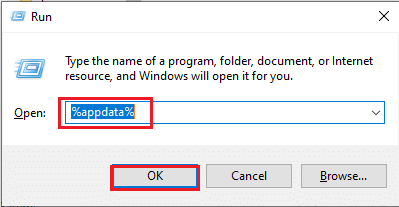
3. Dobbeltklikk på Kodi-mappen.
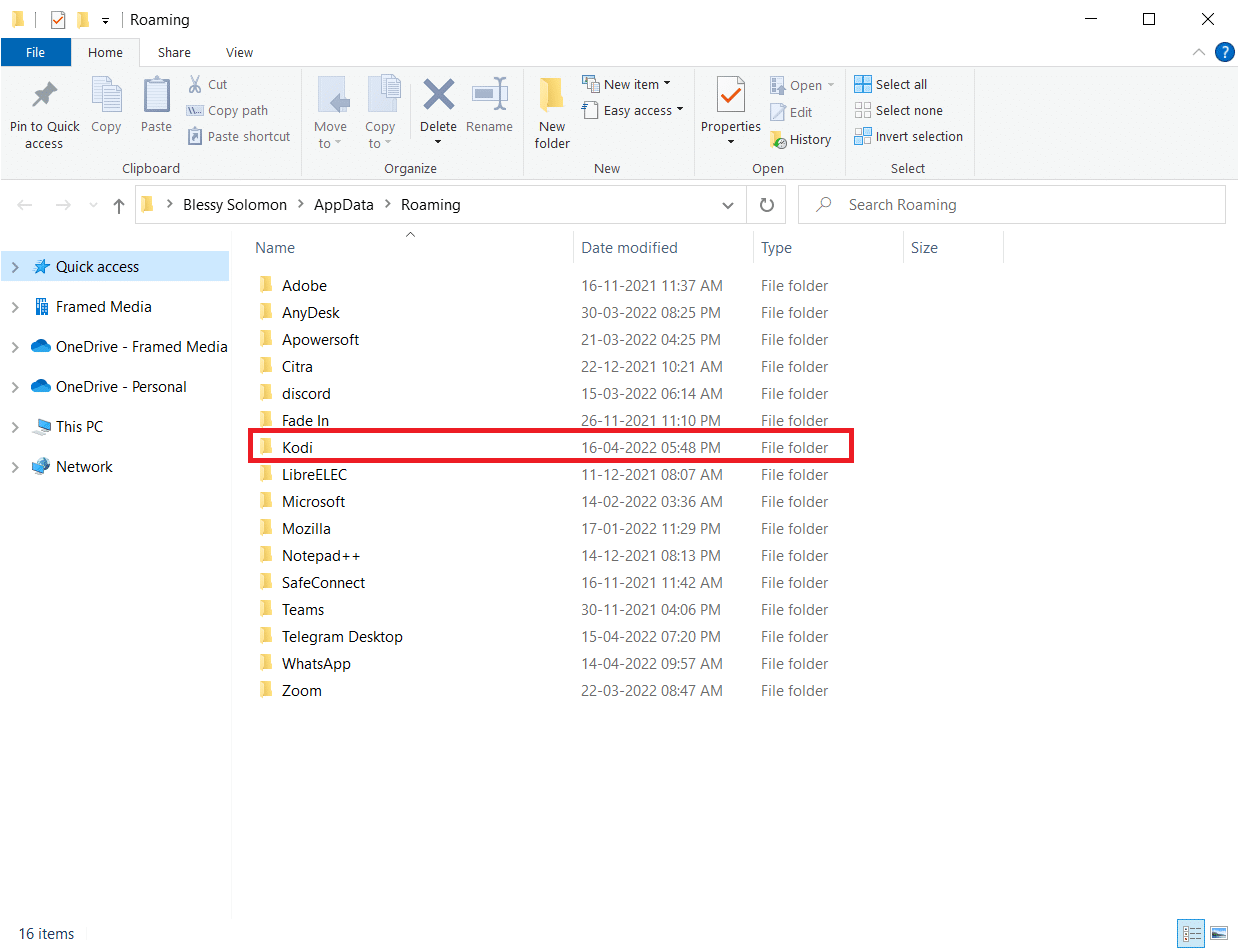
4. Slett Kodi-loggfilene eller tekstdokumentene i mappen.
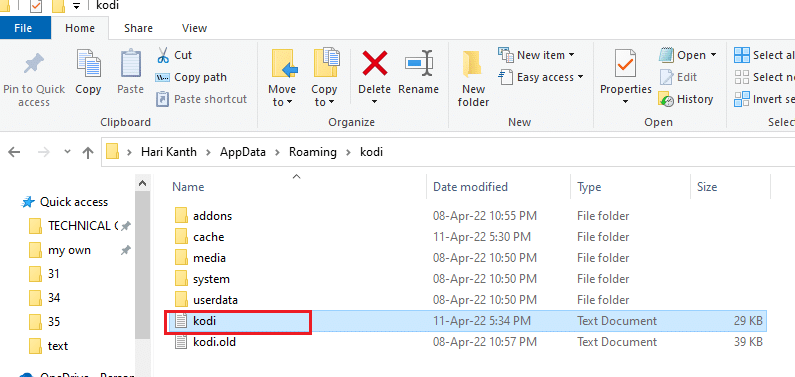
Metode 4: Deaktiver automatiske oppdateringer for tillegg
Automatiske oppdateringer lar deg installere oppdateringene for tilleggene på Kodi-appen din uten å bli bedt om det. Selv om dette kan være nyttig, hvis det er mange tillegg på Kodi-appen din, må du kanskje slå av denne innstillingen. Følg trinnene nedenfor.
1. Åpne Kodi-appen på enheten din som gjort tidligere.
2. Klikk på System-knappen angitt av tannhjulikonet.
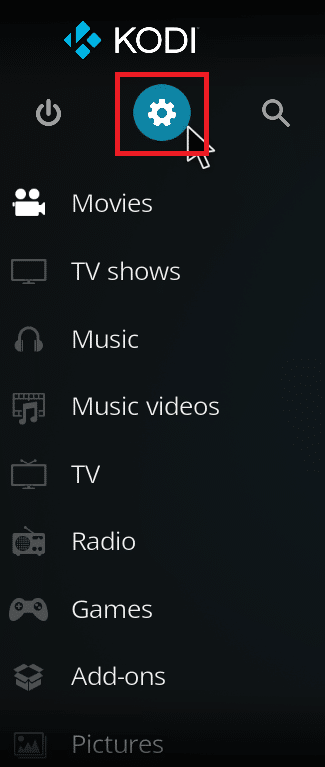
3. Klikk på alternativet System under Innstillinger-delen i vinduet.
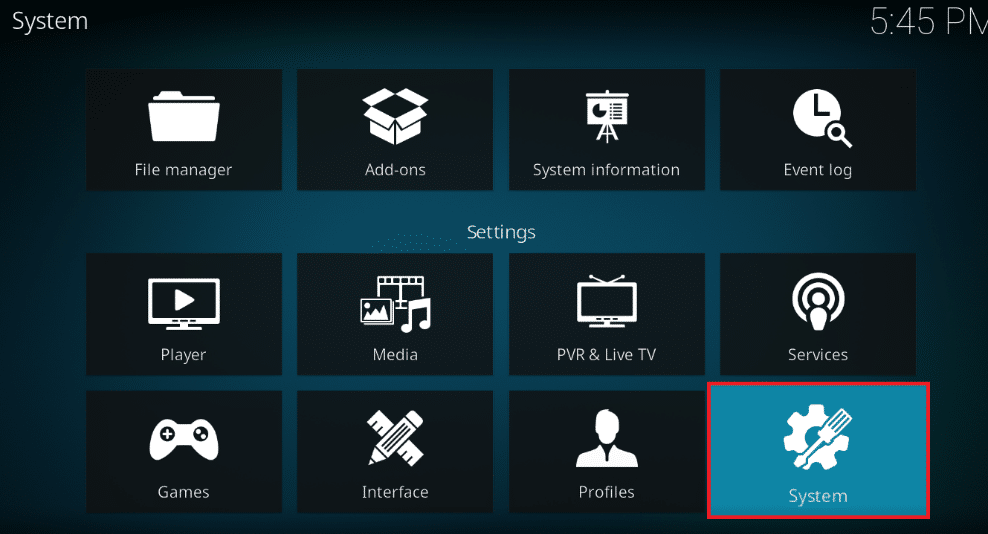
4. Klikk på tannhjulikonet nederst til venstre i vinduet til det endres til Ekspert-innstillingen.
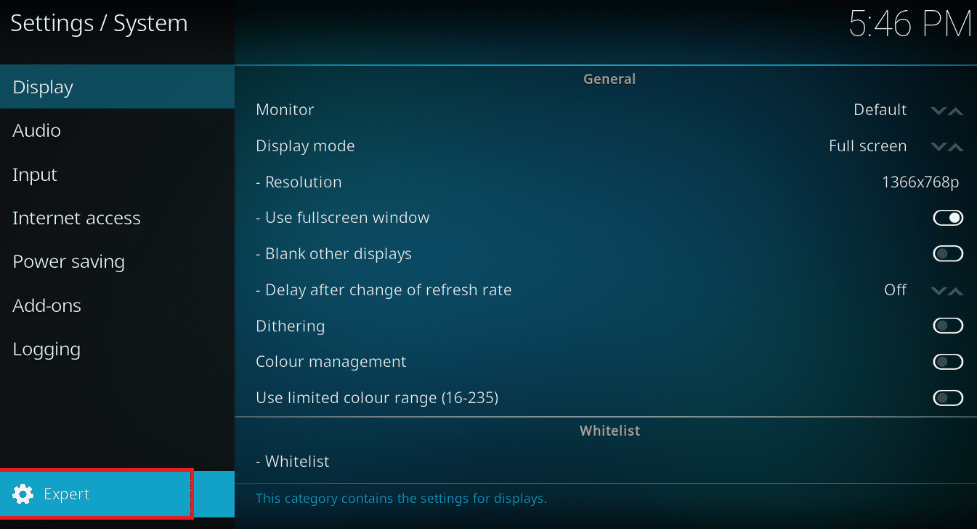
5. Klikk på fanen Tillegg i venstre rute og klikk på alternativet Oppdateringer.
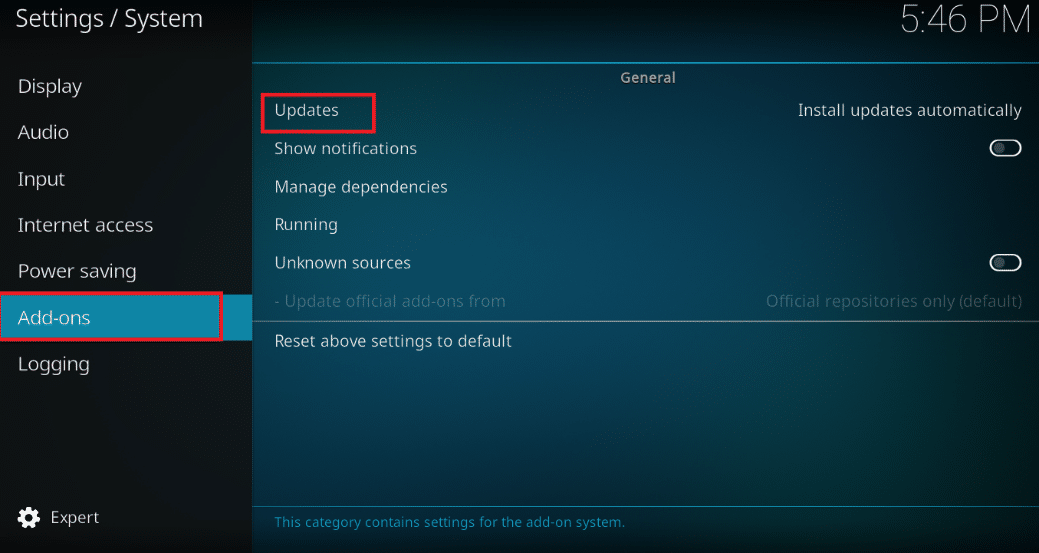
6. I vinduet Oppdateringer velger du alternativet Varsle, men ikke installer oppdateringer for å deaktivere automatiske oppdateringer.
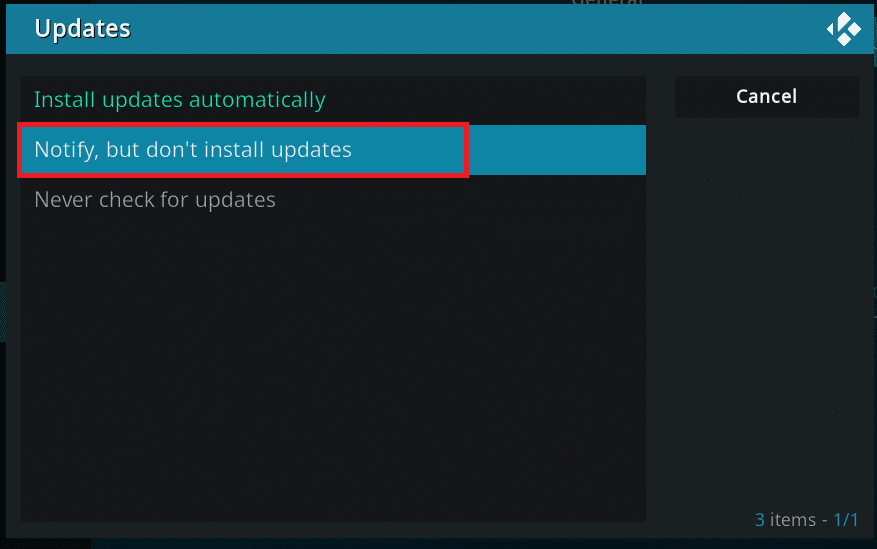
Metode 5: Installer Ares Wizard Add On på nytt
Hvis Ares Wizard er korrupt, kan du vurdere å installere Ares Wizard på nytt. For å gjøre dette må du avinstallere Ares Wizard på Kodi-appen din og deretter prøve å installere Ares Wizard på nytt.
1. Start Kodi-appen på enheten din som gjort tidligere.
2. Klikk på tilleggene.
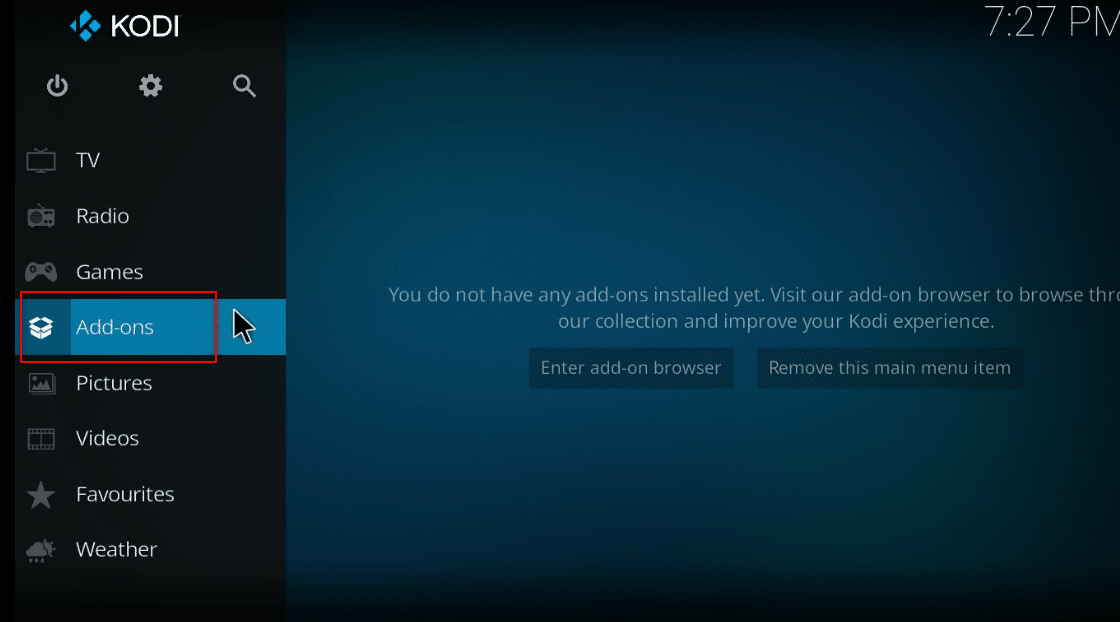
3. Klikk deretter på Mine tillegg i neste vindu.
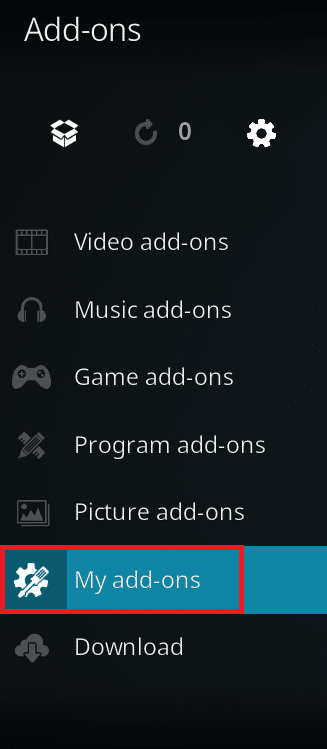
4. Velg alternativet Alle i listen.
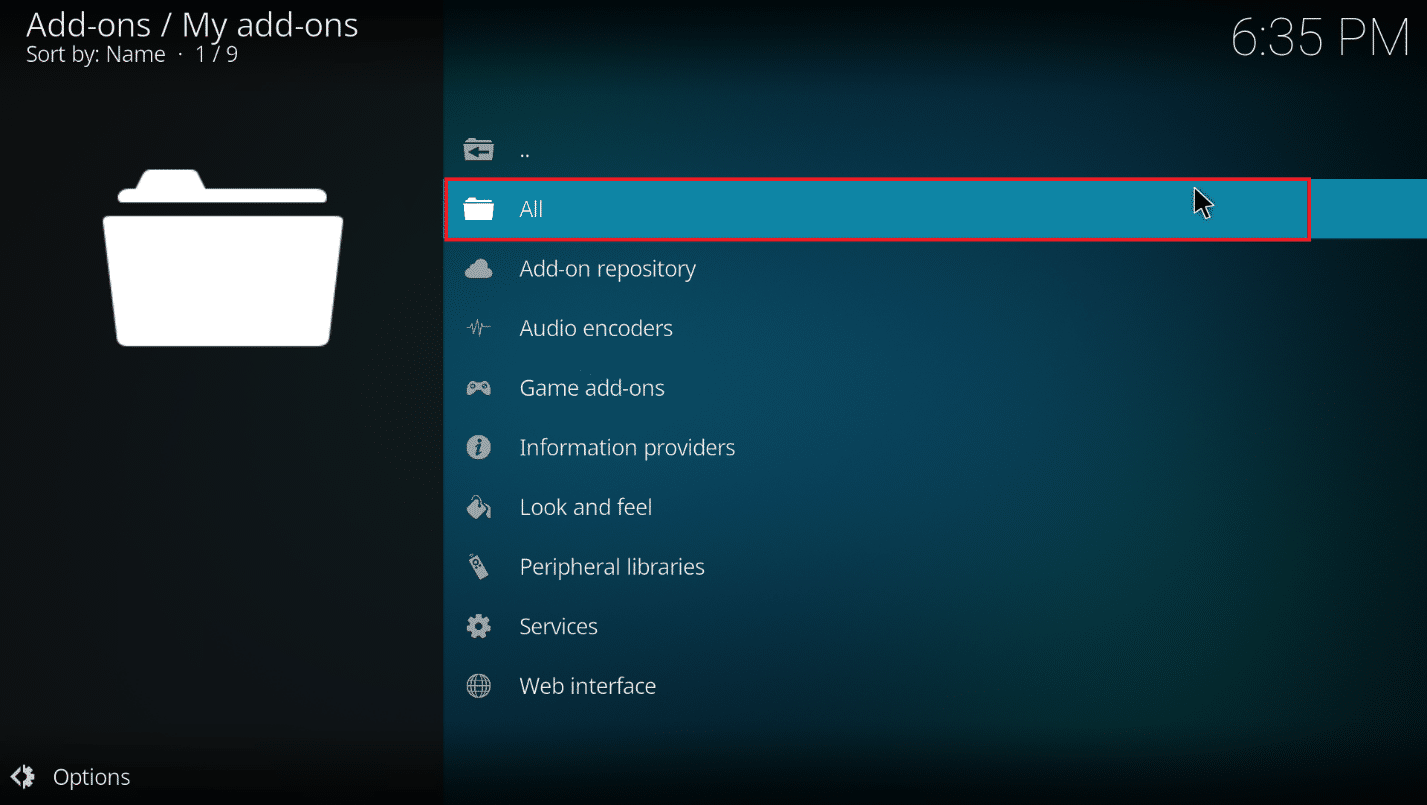
5. Rull og klikk på Ares Wizard-tillegg.
6. Klikk på Avinstaller-knappen for å avinstallere Ares Wizard-tillegget.

7. Installer nå Ares Wizard på nytt ved å bruke lenken som er gitt her som en zip-fil.
Merk: Hvis du har problemer med å installere tillegget, les veiledningen vår om hvordan du installerer tredjeparts tillegg.
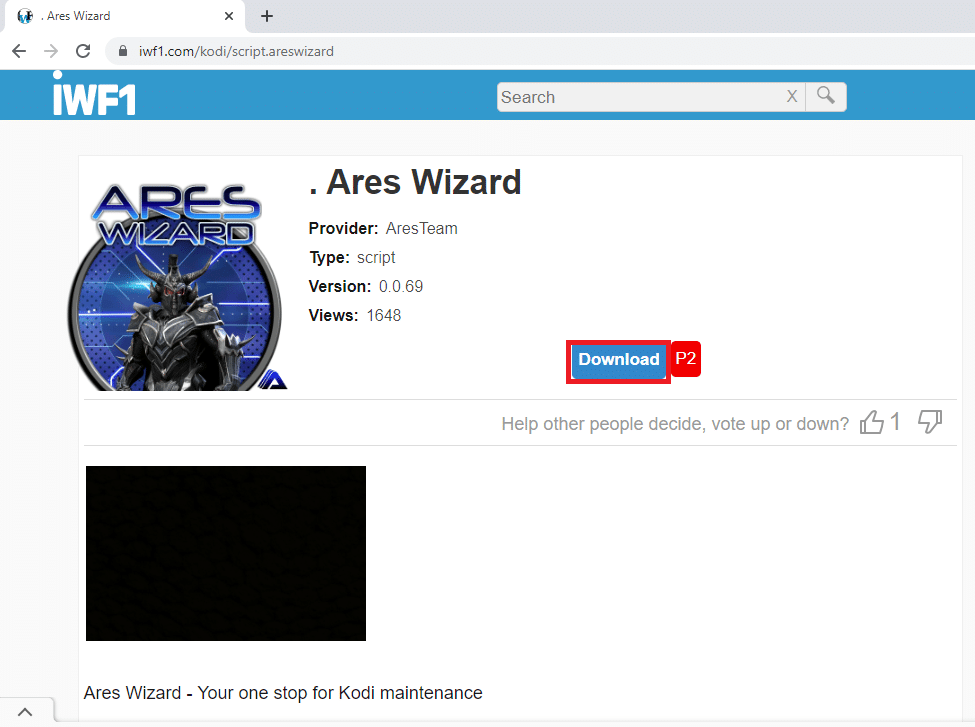
Metode 6: Installer Kodi-appen på nytt
Hvis Kodi-appen din er utdatert eller korrupt, må du avinstallere Kodi-appen og deretter installere den på nytt på PC-en din. Følg trinnene som en siste utvei for å installere Kodi-appen på nytt for å fikse Kodi Ares Wizard som ikke fungerer.
1. Trykk Windows + I-tastene sammen for å åpne Innstillinger-appen.
2. Klikk på Apper-alternativet i menyen som vises.
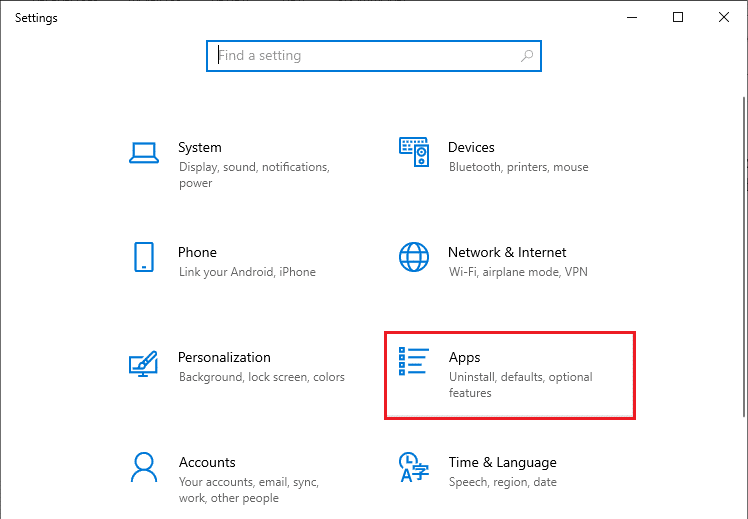
3. Rull ned og klikk på Kodi-appen.
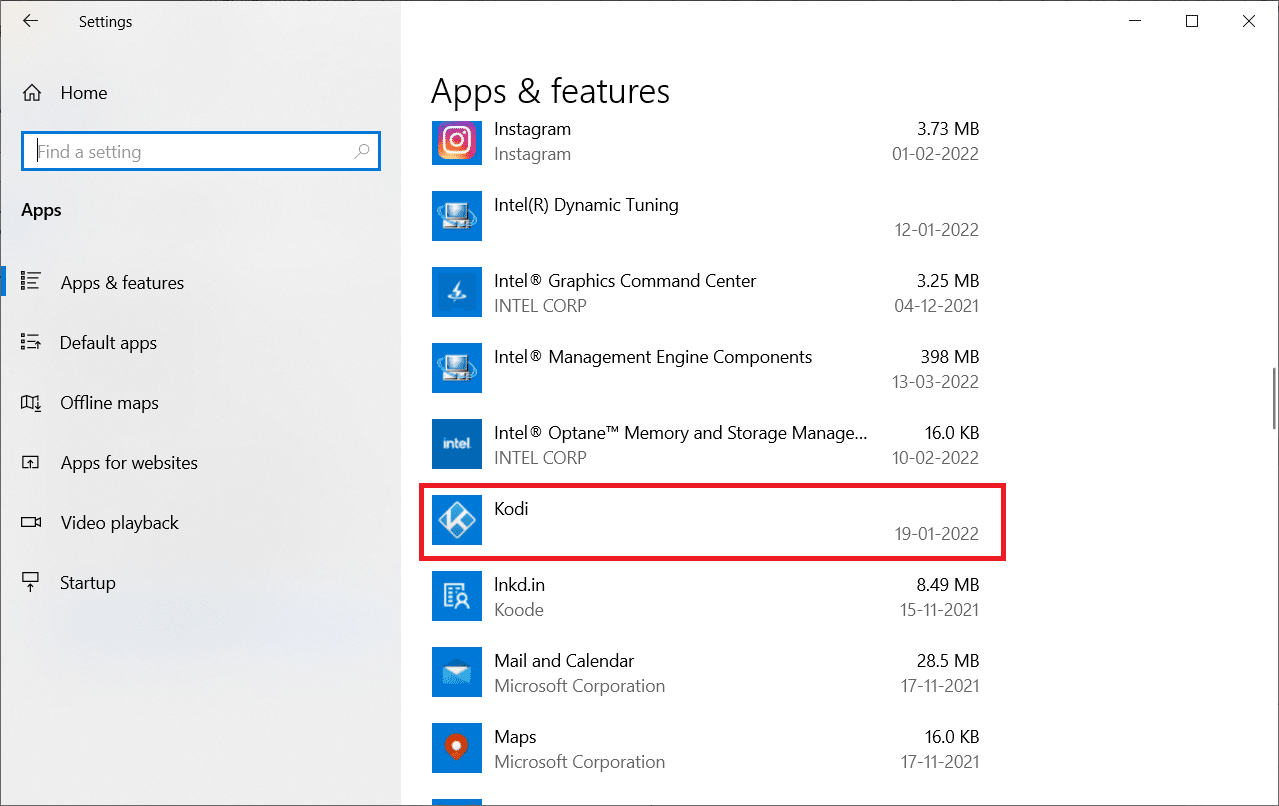
4. Klikk nå på alternativet Avinstaller.

5. Klikk deretter på Avinstaller i popup-vinduet.
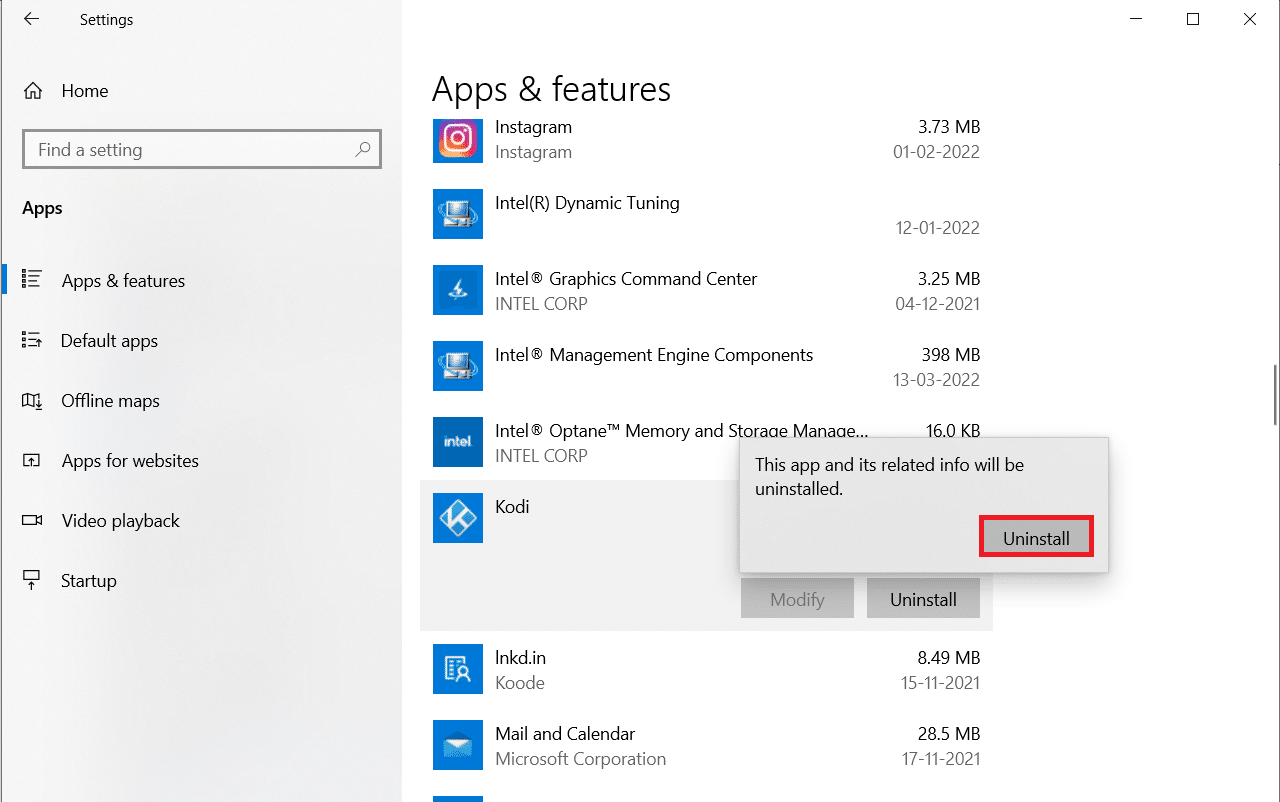
6. Klikk på Ja i ledeteksten Brukerkontokontroll.
7. Klikk på Neste i Kodi Uninstall-vinduet.
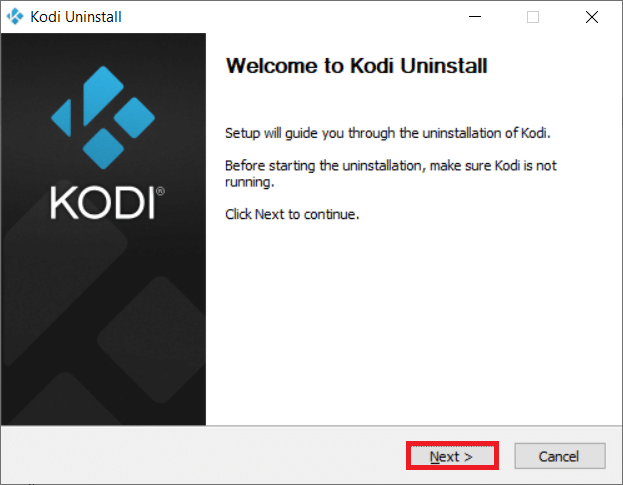
8. Igjen, klikk på Neste i følgende avinstallasjonsvindu.
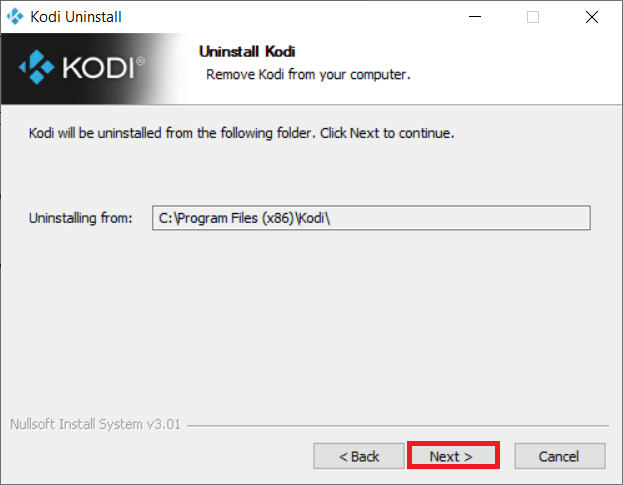
9. Klikk nå på alternativet Avinstaller for å bekrefte avinstalleringsprosessen.
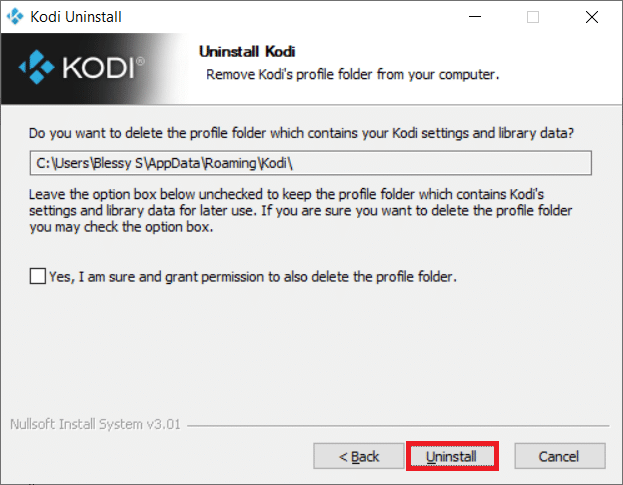
10. Klikk på Fullfør for å fullføre prosessen.

11. Skriv inn %appdata% i søkefeltet i Windows for å åpne Roaming-mappen.
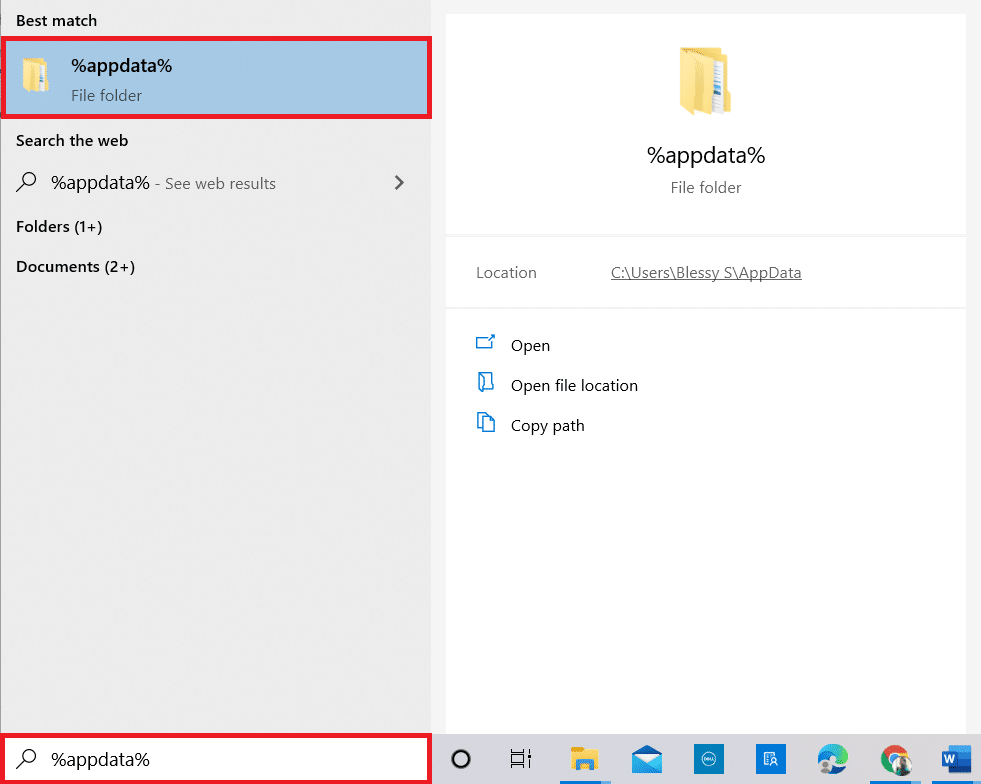
12. Høyreklikk på Kodi og velg Slett.
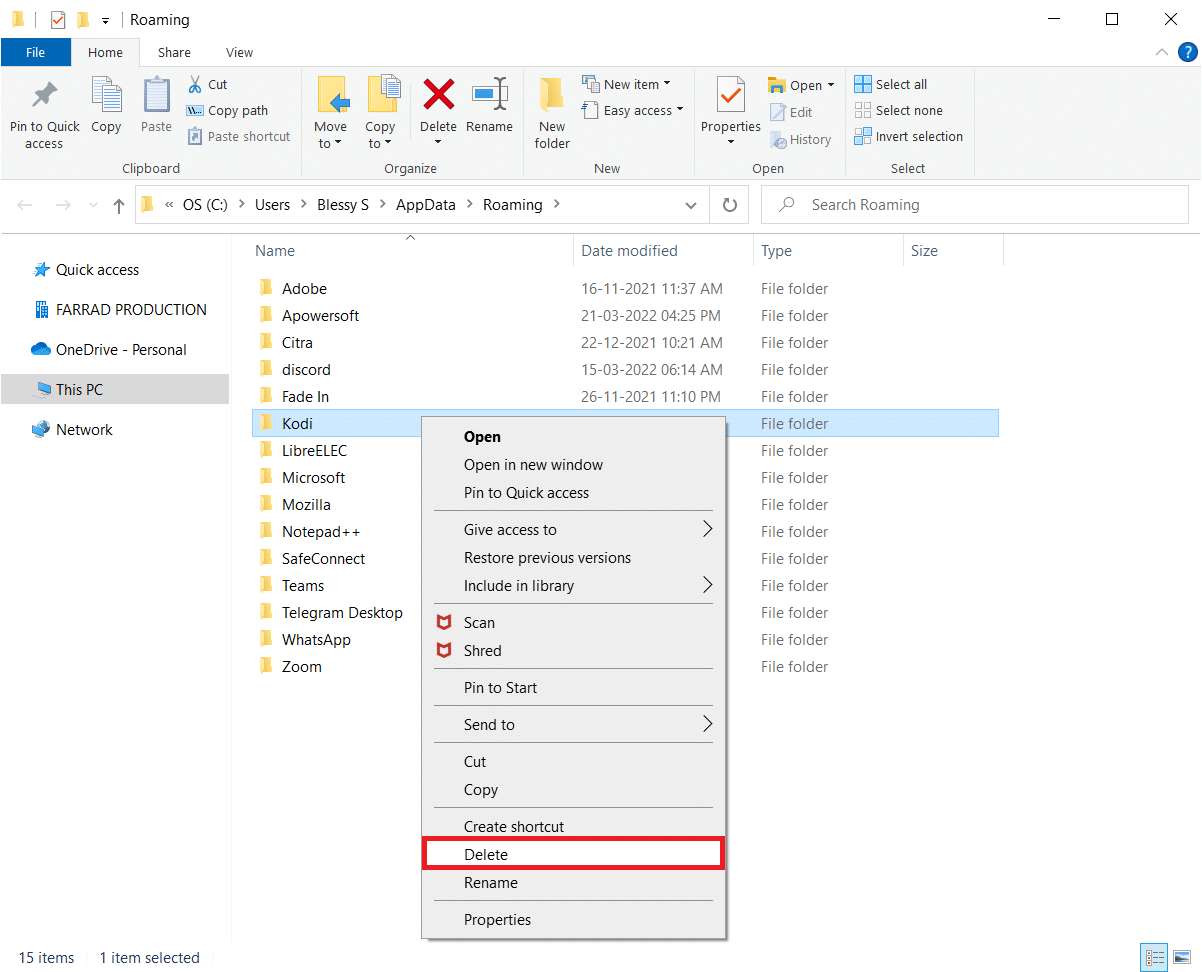
13. Igjen, skriv %localappdata% i søkefeltet i Windows for å åpne den lokale mappen.
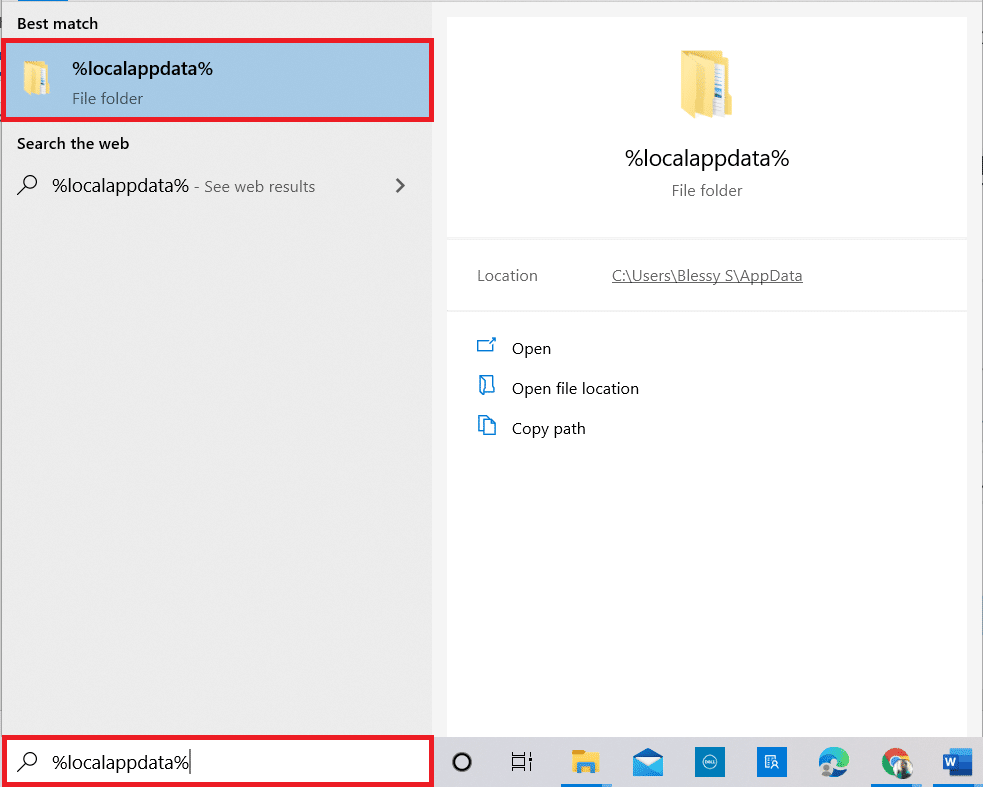
14. Høyreklikk på Kodi og velg Slett.
15. Til slutt, start PC-en på nytt etter fullstendig fjerning av Kodi.
16. Gå nå til Kodi-nedlastingssiden og klikk på Installer (64BIT)-knappen som vist.
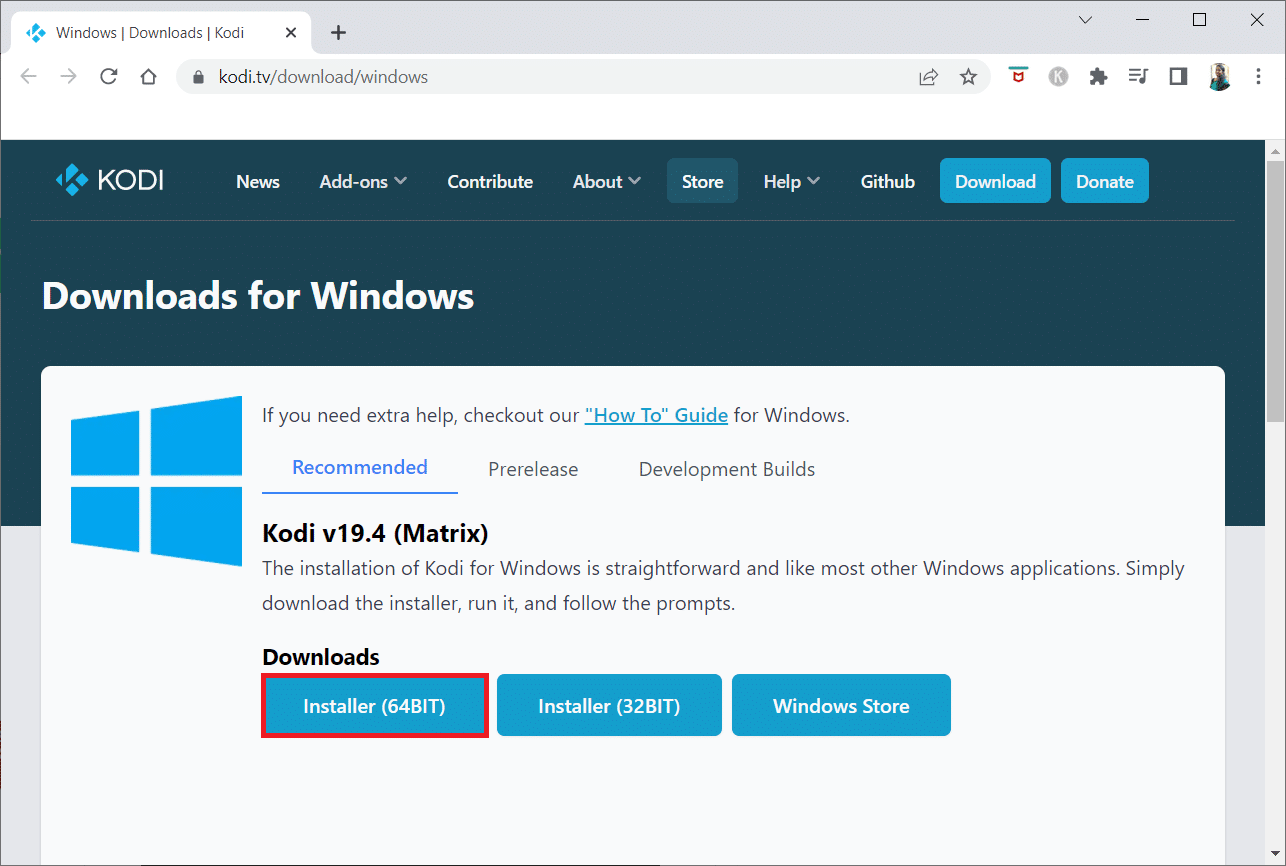
17. Klikk på den nedlastede installasjonsfilen nederst i vinduet.
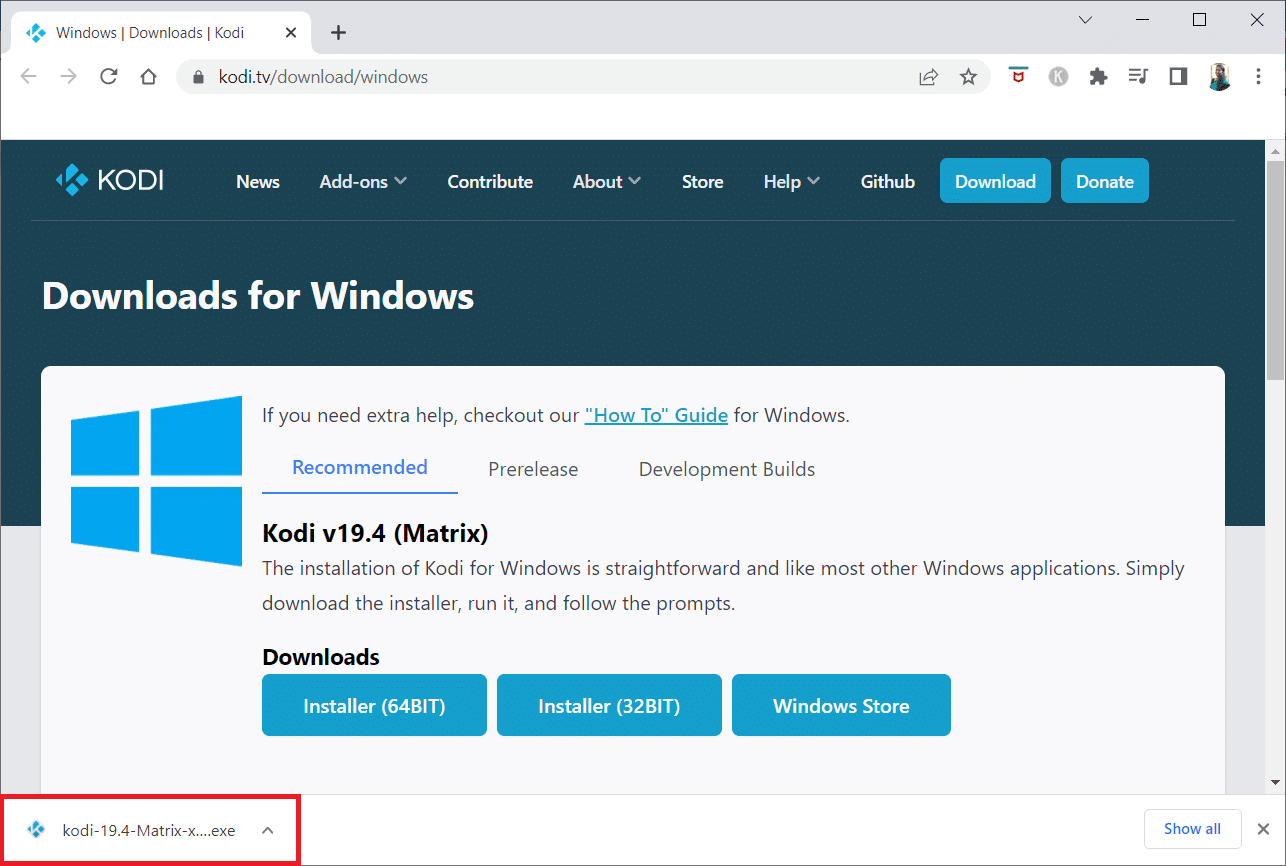
18. Deretter klikker du på Ja i ledeteksten Brukerkontokontroll.
19. Klikk deretter på Neste-alternativet i installasjonsveiviseren.
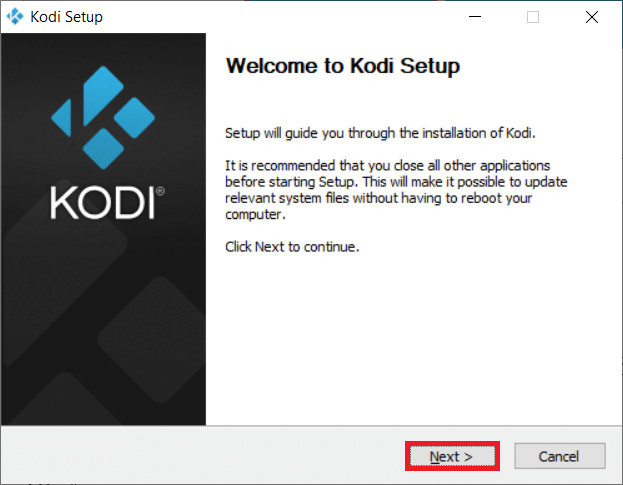
20. Klikk på I Agree-knappen for å godta lisensavtalen.
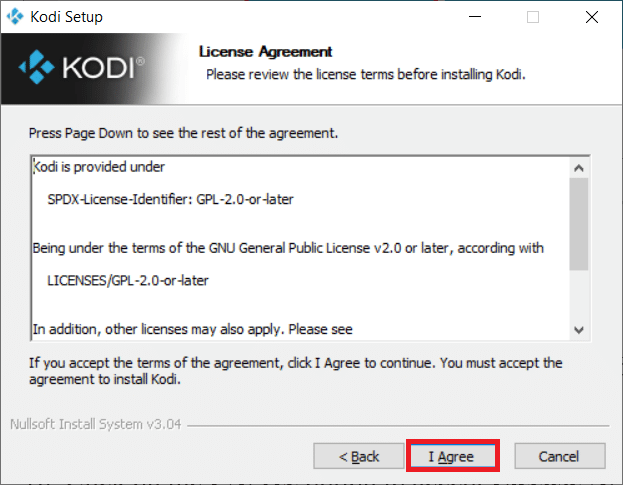
21. Klikk på Neste i følgende vindu.
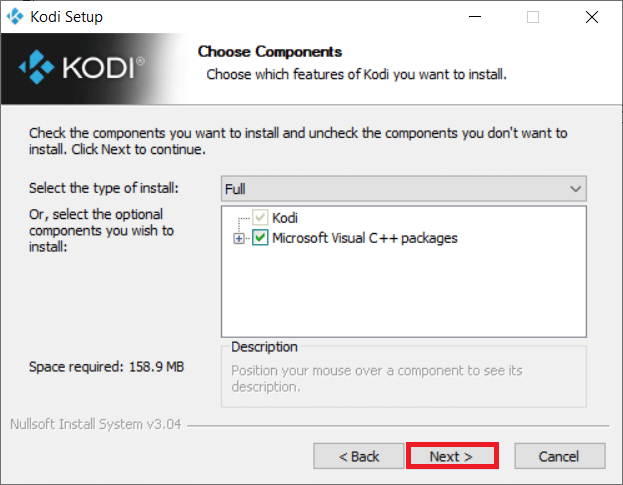
22. Bla gjennom Destinasjonsmappen og klikk på Neste.
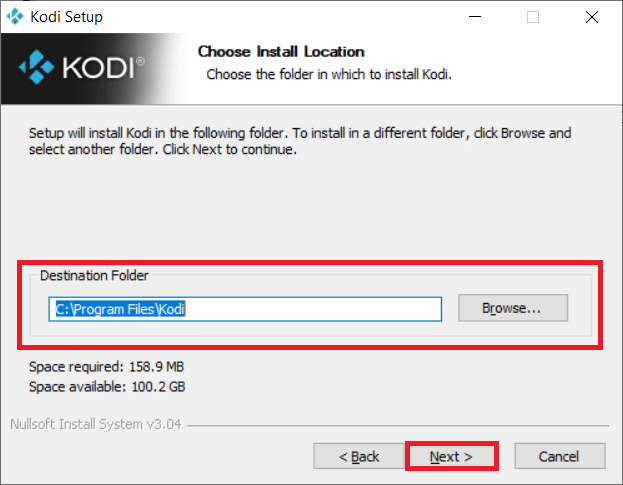
23. Klikk nå på Installer for å starte installasjonsprosessen.
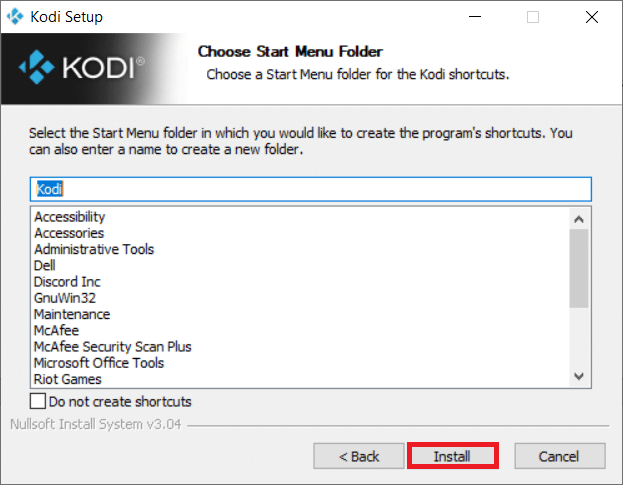
24. Klikk på alternativet Fullfør for å fullføre installasjonsprosessen.
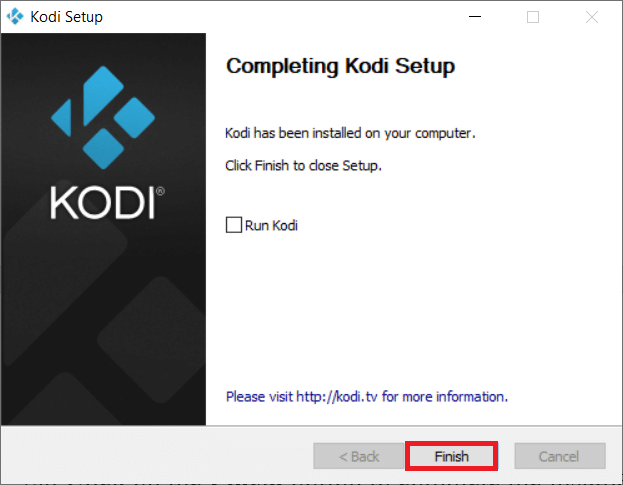
Metode 7: Prøv alternativer til Ares Wizard
Hvis problemet med Kodi Ares Wizard ikke er løst til tross for at du har prøvd alle metodene, kan du prøve å bruke alternativene som er tilgjengelige for Ares Wizard på Kodi-appen. De 5 beste alternativene for Ares Wizard er oppført i denne delen.
1. SuperRepo
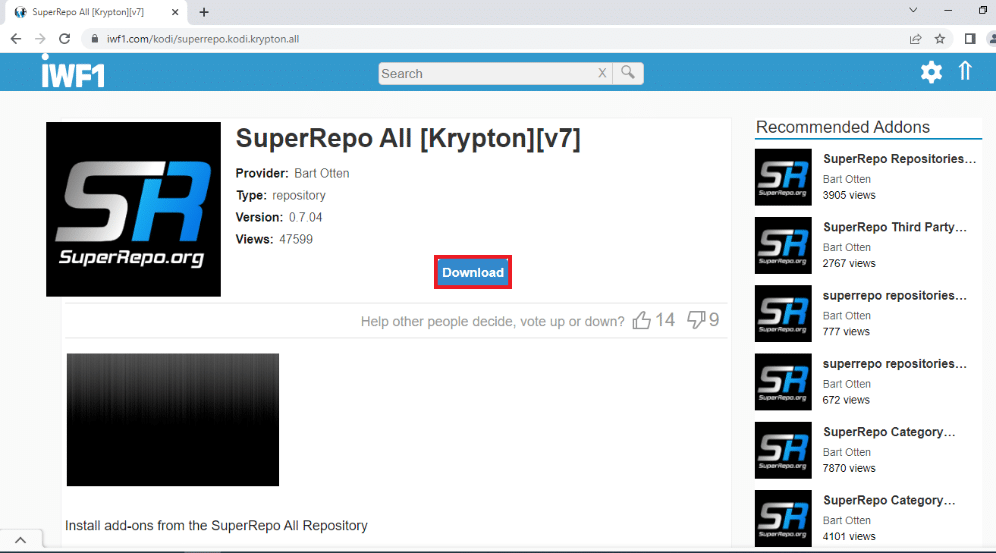
SuperRepo er det største depotet som er tilgjengelig for Kodi-appen. Den har mange tillegg og ligner på Ares Wizard. Innholdet i dette depotet inkluderer filmer, TV-serier og serier. Du kan også se innholdet på YouTube direkte i Kodi-appen.
2. Kodinerds.net
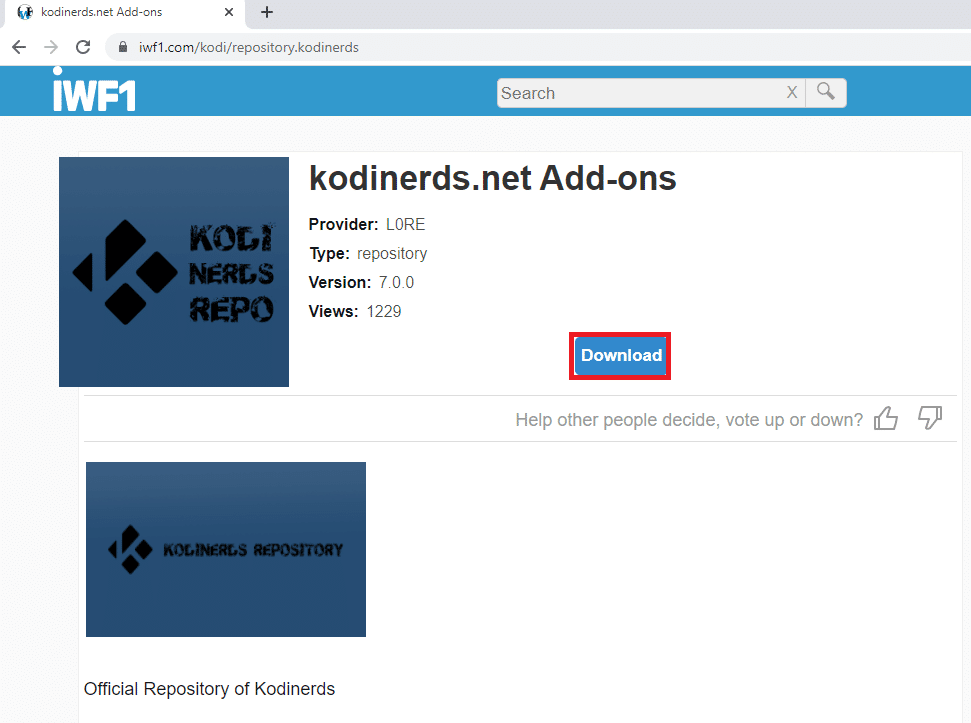
Lagret som er egnet for musikkelskere er kodinerds.net. Den har flere musikktillegg og gir deg tilgang til sangene på SoundCloud. Du kan også se sport fra DAZN og videoer fra DailyMotion.
3. Noobs og nerder
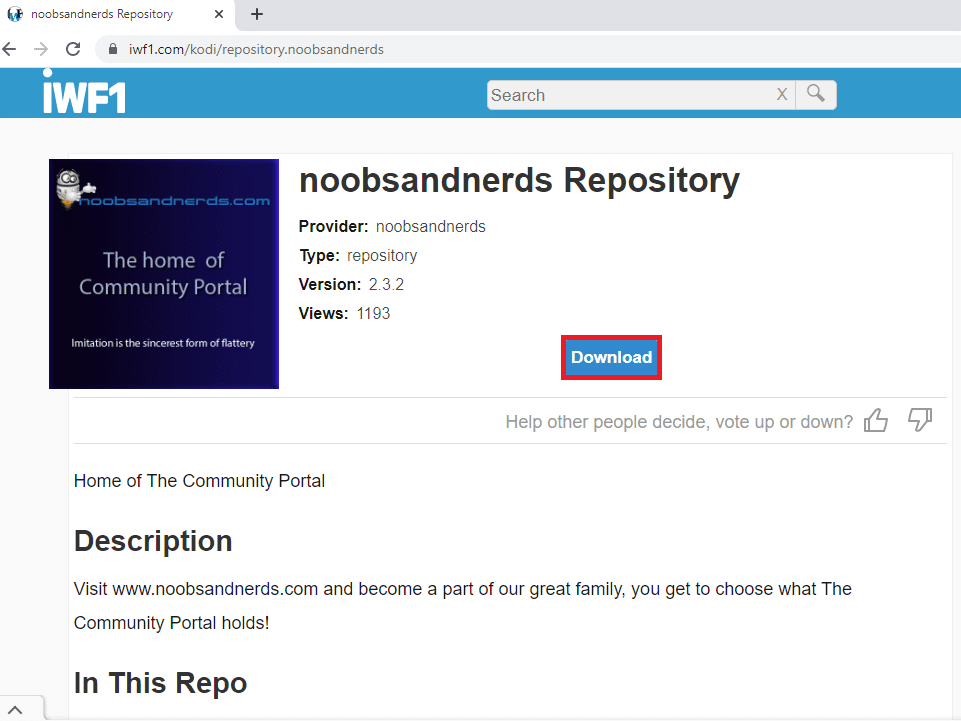
Noobs and Nerds er et alt-i-ett-lager, og det har innhold for alle kategorier. Du kan se forskjellige filmer, TV-serier, sport, musikk og mye mer. Dette depotet er et perfekt alternativ for Kodi Ares Wizard.
4. Looking Glass Repo
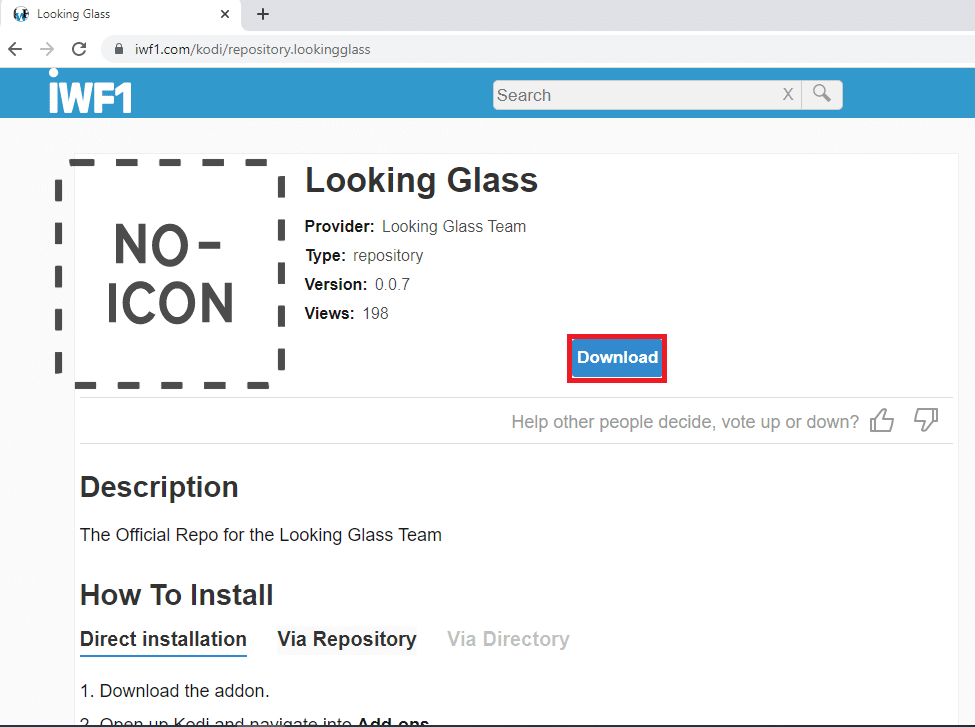
Looking Glass Repo er et tillegg foretrukket av folk som elsker varianter. Det er tilleggsprogrammer for dokumentarer, gjør-det-selv-videoer og en samling av hjemmeforbedringsvideoer. Noen tillegg strømmer gamle filmer og kan passe for eldre aldersgrupper. En annen fordel er at dette depotet er det offisielle alternativet for Ares Wizard.
5. Cazwall Repo

Cazwall Repo, ofte kalt bare Caz, er det beste alternativet for Ares Wizard. Den inneholder flere tillegg som har funksjoner som ligner på tilleggene i Ares Wizard.
***
Vi håper at denne artikkelen var nyttig og at du var i stand til å fikse Kodi Ares Wizard fungerer ikke. Du kan også prøve å installere et alternativ til Ares Wizard beskrevet i artikkelen. Skriv til oss dine forslag eller spørsmål i kommentarfeltet i denne artikkelen. Fortell oss også hva du vil lære videre.

